Rumah >Tutorial sistem >Siri Windows >Bagaimana untuk menyelesaikan masalah apabila Win10 boleh mencari pencetak yang dikongsi tetapi tidak dapat menyambung kepadanya?
Bagaimana untuk menyelesaikan masalah apabila Win10 boleh mencari pencetak yang dikongsi tetapi tidak dapat menyambung kepadanya?
- WBOYasal
- 2024-09-03 10:35:12498semak imbas
Bagaimana untuk menyelesaikan masalah yang Windows 10 mengesan pencetak tetapi tidak dapat menyambung apabila anda cuba menyambung ke pencetak yang dikongsi? Editor PHP Apple akan memberikan anda panduan langkah demi langkah untuk menyelesaikan masalah biasa ini. Artikel ini akan membimbing anda tentang cara mengkonfigurasi sambungan pencetak anda dengan mudah melalui pilihan Rangkaian dan Internet dalam Tetapan Windows. Baca terus untuk mengetahui langkah terperinci.
Win10 boleh mencari pencetak yang dikongsi tetapi tidak dapat menyambung kepadanya Penjelasan terperinci
1 Mula-mula, klik Mula di sudut kiri bawah, dan kemudian klik "Tetapan".
2. Kemudian klik "Rangkaian dan Internet" dalam tetapan tetingkap yang terbuka.
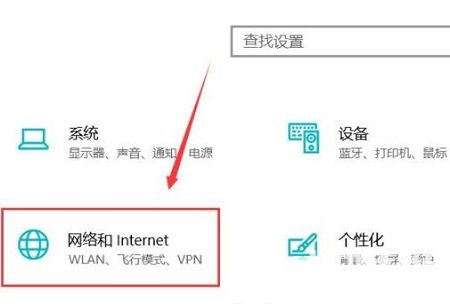
3. Kemudian klik status di sebelah kiri, dan kemudian pilih "Pilihan Perkongsian" di sebelah kanan.
4. Kemudian pilih "Dayakan penemuan rangkaian" dan "Dayakan perkongsian fail dan pencetak" dalam tetapan pop timbul.
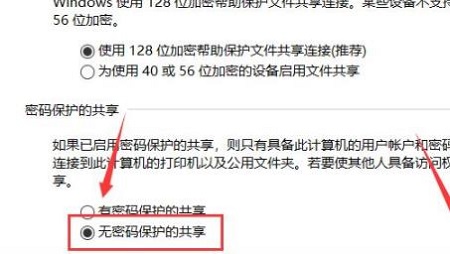
5 Kemudian pilih "Berkongsi tanpa perlindungan kata laluan" dalam semua rangkaian di bawah.
6 Akhirnya, anda boleh menyambung ke rangkaian komputer.
Atas ialah kandungan terperinci Bagaimana untuk menyelesaikan masalah apabila Win10 boleh mencari pencetak yang dikongsi tetapi tidak dapat menyambung kepadanya?. Untuk maklumat lanjut, sila ikut artikel berkaitan lain di laman web China PHP!
Artikel berkaitan
Lihat lagi- Bagaimana untuk menyelesaikan masalah desktop Windows 7 berputar 90 darjah
- Bagaimana untuk menamatkan proses berjalan secara paksa dalam Win7
- Versi pratonton Win11 Build 25336.1010 dikeluarkan hari ini: digunakan terutamanya untuk menguji saluran paip operasi dan penyelenggaraan
- Pratonton Win11 Beta Bina 22621.1610/22624.1610 dikeluarkan hari ini (termasuk kemas kini KB5025299)
- Pengecaman cap jari tidak boleh digunakan pada komputer ASUS Bagaimana untuk menambah cap jari? Petua untuk menambah cap jari pada komputer ASUS

